Как да отключите Bootloader и Root на Google Pixel 6 и 6 Pro
разни / / November 16, 2021
Що се отнася до операционната система Android, отключването на буутлоудъра и получаването на root достъп на устройства е един от най-често срещаните или популярни начини да започнете да персонализирате телефона. Получаването на пълен достъп на суперпотребител на вашето Android устройство (подсистема) е необходимо за инсталиране на разширени или мощни приложения, които изискват root. Сега, ако сте потребител на серия Pixel 6, вижте това ръководство за Как да отключите Bootloader и Root Google Pixel 6 и Pixel 6 Pro.
Струва си да се спомене, че получаването корен достъпът на устройството с Android винаги изисква отключен bootloader. Поради естеството на операционната система Android с отворен код, много потребители избират персонализациите на ниво система, за да получат допълнителни функции, освен персонализирания външен вид и усещане. При този сценарий и двете отключване на bootloader и вкореняването става достатъчно необходимо. Също така си струва да се спомене, че след като отключите буутлоудъра, можете да флаширате персонализирани ROM.
Въпреки че наличните ROM-ове осигуряват по-добра стабилност и по-бързи софтуерни актуализации, много потребители може да не се интересуват от просто изглеждащ (по-малко функционален) сток фърмуер от години. Освен това, след като приключат софтуерната поддръжка, повечето потребители искат да инсталират персонализиран фърмуер, за да опитат най-новата ОС Android. Както Pixel 6, така и Pixel 6 Pro са нови, което очевидно може да накара разработчиците скоро да създадат персонализиран фърмуер, който изисква root и отключен bootloader.
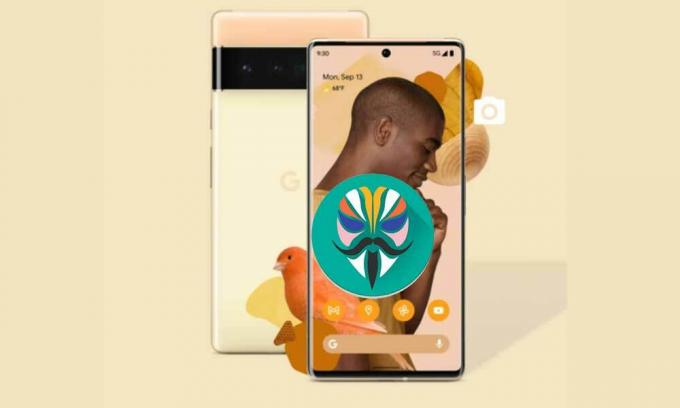
Съдържание на страницата
- Какво е Bootloader Unlock?
- Какво е Rooting и защо Magisk Root е важен?
-
Как да отключите Bootloader и Root на Google Pixel 6 и 6 Pro
- Изисквания:
- Връзки за изтегляне:
- Стъпки за отключване на Bootloader на Google Pixel 6 и Pixel 6 Pro
- Рутнете Google Pixel 6 и Pixel 6 Pro чрез Magisk
- Ако искате последващи актуализации:
- # Стъпки за коригиране не успяха да заредят/проверят изображенията за зареждане
- # Стъпки за коригиране Не може да се зареди системата Android
Какво е Bootloader Unlock?
Е, Bootloader е набор от процеси (програма), който излиза от кутията с операционната система и винаги работи, когато включите устройството си. По принцип той казва на хардуера дали да стартира възстановяването или системата (в зависимост от командата, предоставена от потребителя). Обикновено стандартният буутлоудър е програма, специфична за доставчика, която се предлага в заключено състояние и не позволява на други програми или файлове на трети страни да се прехвърлят като Custom ROM или Root.
Ето защо заинтересованите потребители или изродите на Android изискват първо да отключат буутлоудъра на устройството, за да могат да започнат да персонализират или да мигат фърмуера според техния избор. Заключен буутлоудър зарежда само подписаното от доставчика изображение на устройството след проверка на състоянието на сигурно зареждане. Така че, ако се опитвате да стартирате неподписано изображение на трета страна на заключен буутлоудър, то изобщо няма да работи. OEM производителите предлагат заключен буутлоудър за подобрена сигурност и поверителност.
Както споменахме, можете да отключите буутлоудъра според вашите нужди. Но имайте предвид, че отключен буутлоудър ще извърши фабрично нулиране на вашето устройство, което означава, че всички данни за вътрешно съхранение ще бъдат изтрити. Освен това, отключването на буутлоудъра ще анулира гаранцията на производителя (ако е приложимо). Не на последно място, неправилен метод или опит за отключване на буутлоудъра може да блокира вашето устройство или да се заби в цикъла на зареждане.
Какво е Rooting и защо Magisk Root е важен?
Рутването не е нищо друго освен достъп на суперпотребител в системата на вашето устройство, така че да можете ръчно да настройвате системните файлове според вашите предпочитания. Без да имате root достъп, няма да можете да настройвате, коригирате, редактирате, изтривате системни файлове или не можете да извършвате някои извънредни задачи. След рутиране на вашето устройство, вие ще можете да флаширате много съвместим персонализиран фърмуер, да инсталирате персонализирани модули, да изтривате системни приложения или раздуващ софтуер и т.н.
Така че, ако мислите да рутирате вашия телефон с Android, тогава Magisk е добър вариант засега. Magisk е безсистемен метод за руутване, който не само ви осигурява безпроблемно потребителско изживяване, но също така работи добре със сигурността на Google SafetyNet, без да докосвате системните файлове на вашия телефон. Въпреки че SuperSU или root приложенията с едно щракване са налице на пазара, те имат множество проблеми със съвместимостта и ограниченията на устройството.
Като има предвид, че друго основно предимство на руутването на файла с закърпено стартиращо изображение на Magisk е, че мигането на Magisk с помощта на възстановяването на TWRP не е достъпно за всички модели устройства. Голяма благодарност на topjohnwu (старши разработчик, признат от XDA) за усилената работа по предоставянето на Magisk безплатно за използване. Излишно е да казвам, че Magisk предлага куп модули за настройка на устройството с Android, освен заобикалянето на функцията за сигурност на SafetyNet на Google за използване на приложения за банкиране и т.н.
Реклами
Как да отключите Bootloader и Root на Google Pixel 6 и 6 Pro
Преди да преминете към отключването на буутлоудъра и ръководството за руутване на Magisk, не забравяйте да следвате всички изисквания, полезни съвети, връзки за изтегляне и т.н. за успешен процес на вашия Google Pixel 6 серия. Огромна благодарност на V0latyle (XDA признат сътрудник) за споделяне на това полезно ръководство с необходимите файлове.
Забележка: Струва си да се спомене, че на устройство, работещо с Android 12 OS, проверката на зареждане трябва да бъде деактивирана, за да се стартира закърпено изображение за зареждане. Така че, ако не сте деактивирали проверката за зареждане преди, тогава ще трябва да извършите фабрично нулиране на устройството си, за да изтриете всички системни данни.
С други думи, постоянният root достъп изисква пълно изтриване на данните в момента.
Въпреки това, ако не искате да загубите вътрешните си данни, можете да продължите „зареждане на живо“ закърпеното изображение, докато /vbmeta и /boot са на склад. Това ще ви позволи да използвате временен root достъп. НЕ се опитвайте да инсталирате директно Magisk към образа за зареждане.
За последващи актуализации е необходимо да не позволявате на устройството да се стартира в системата, преди да сте деактивирали метода Verified Boot.
Това означава, че ако сте заредили OTA отстрани, той незабавно ще се рестартира към зареждащия инструмент и ще префлашва /vbmeta с – деактивиране на истинност и – деактивиране на проверка. Ако мръсно флаширате фабричното изображение, не забравяйте да добавите тези два превключвателя към командата.
Ако не успеете да направите това и позволите на устройството да се зареди в системата, ще трябва да изтриете данните, за да го деактивирате отново.
Ако имате root-права, НЕ използвайте автоматични актуализации, тъй като това ще се префлашва /vbmeta без да деактивирате проверката за зареждане.
Изисквания:
- Ще ви трябва компютър и USB кабел.
- Фабрични изображения за пикселни устройства.
- Magisk APK файл, за да коригирате стандартния файл boot.img
- Инсталирайте Google USB Driver на вашия компютър.
- Инсталирайте ADB & Fastboot Tool на компютъра.
- Изпълнете а пълно архивиране на данни на вашата слушалка.
Връзки за изтегляне:
- Google USB драйвер
- ADB и инструменти за бързо зареждане [Инструменти за платформа]
- Фабрични изображения | OTA изображения
- Magisk Canary
Внимание:
Отключването на Bootloader на устройството ще анулира гаранцията на вашето устройство (ако има такава). GetDroidTips няма да носи отговорност за какъвто и да е тип проблем с опаковане/увреждане на вашия телефон, докато/след като следвате целия този процес на руутване. Трябва да знаете какво правите. Така че, направете го на свой собствен риск.
Реклами
Стъпки за отключване на Bootloader на Google Pixel 6 и Pixel 6 Pro
- Активирайте опциите за програмисти > Активиране на OEM отключване и отстраняване на грешки чрез USB.
- Отидете на вашето устройство Настройки > Всичко за телефона > Докоснете върху Номер на сборка 7 пъти непрекъснато, за да видите съобщение „Сега сте разработчик!“.
- Сега се върнете към основното Настройки меню > Търсене Опции за програмисти > Отворете го и го активирайте OEM отключване и USB отстраняване на грешки.
- Уверете се, че сте инсталирали ADB Fastboot zip файла на вашия компютър, след като го извлечете.
- Трябва също да инсталирате драйвера на Google USB на вашия компютър.
- Сега просто свържете телефона си от серия Google Pixel 6 към компютъра чрез USB кабел.
- Отидете в инсталираната папка ADB & Fastboot (Инструменти за платформа) на компютъра.
- След това щракнете върху адресната лента вътре в папката и въведете cmd, след което натиснете Enter, за да отворите прозореца на командния ред. [Ако бъдете подканени от UAC, щракнете върху Да, за да разрешите достъпа на администратора]
- След това въведете следната команда в прозореца на командния ред и натиснете Enter, за да проверите дали вашето Pixel 6/6 Pro устройство е свързано в режим adb или не:
adb устройства
- Ако устройството е свързано към компютъра в режим adb, то ще ви даде идентификатор на устройството. Ако не, инсталирайте отново USB драйвера и опитайте отново стъпките.
- След като устройството е готово, не забравяйте да изпълните следната команда, за да рестартирате устройството в bootloader:
adb рестартиращ буутлоудър
- Сега изпълнете следната команда, за да отключите буутлоудъра:
бързо стартиране мига отключване
- След като приключите, не забравяйте да изтеглите най-новото фабрично изображение за вашия конкретен модел Pixel 6 и да го извлечете на компютъра.
- Отворете извлечената папка и тук ще откриете изображението на bootloader, изображението на радиото и файла image-device-buildnumber.zip. Просто извлечете файла boot.img и файла vbmeta.img от този zip.
- След това изпълнете следната команда, за да флаширате файла с изображение на vbmeta на вашия телефон:
fastboot flash vbmeta --disable-verity --disable-verification vbmeta.img
- След като приключите, изпълнете следната команда, за да стартирате устройството си в системата:
бързо рестартиране
- Изчакайте процеса да завърши, тъй като за първи път може да отнеме известно време.
- След като устройството се зареди, можете да пропуснете процеса на първоначална настройка (ако желаете) и да преминете към метода за руутване на Magisk по-долу.
Рутнете Google Pixel 6 и Pixel 6 Pro чрез Magisk
- Сега е важно да копирате сток boot.img файл на екрана на вашия работен плот и на вътрешната памет на телефона ви чрез USB кабела. [Не го пропускайте]
- Не забравяйте да изтеглите и инсталирате Magisk Manager на вашата серия Pixel 6.
- След като бъде инсталиран, стартирайте Мениджър на Magisk app > Hit Инсталирай > Изберете Инсталирай отново.

- След като сте готови, докоснете Изберете и поправете файл > Отидете в хранилището на телефона и изберете извлечения файл boot.img, който сте копирали наскоро.
- Сега Magisk Manager автоматично ще го закърпи на вашето устройство > Така че, изчакайте процеса да завърши.
- Вие ще получите Готово! съобщение на екрана на устройството, което означава, че корекцията на файла с изображение за стартиране е успешно.
- След това се насочете към 'Изтегли' папка в секцията за вътрешна памет на вашия телефон. Тук ще разберете magisk_patched.img файл.
- Сега копирайте/поставете файла magisk_patched.img на екрана на работния плот за ваше улеснение.
- Отворете командния ред > Променете директорията си на работния плот, нещо като [cd c:/Users/Your Name/Desktop].
- Отново проверете дали опцията USB Debugging е активирана на вашето устройство или не. Ако не, включете го.
- Свържете отново слушалката към компютъра чрез USB кабел.
- Преминете към инсталираната папка ADB & Fastboot (папка Platform Tools) > Type cmd в адресната лента и натиснете Въведете да отвориш Командния ред. [Ако бъдете подканени от UAC, щракнете върху да да го стартирате като администратор]

- Сега стартирайте следния команден ред в прозореца на командния ред, за да проверите дали устройството е правилно разпознато при бързо зареждане или не:
устройства за бързо стартиране
- След това изпълнете следната команда, за да стартирате лесно вашето устройство Nubia Red Magic 6/6 Pro в режим Fastboot (Bootloader):
fastboot рестартиране на зареждане
- След това изпълнете следната команда, за да флаширате файла с закърпено изображение за зареждане на вашето Realme устройство:
fastboot флаш зареждане magisk_patched.img
- След като приключите, рестартирайте ръчно в системата.
- Наслади се! Успешно активирахте root достъпа на Google Pixel 6 и Google Pixel 6 Pro.
Ако искате последващи актуализации:
Не препоръчваме да актуализирате лично чрез метода OTA Sideload, защото така или иначе ще трябва да изтеглите и извлечете фабричния цип.
Забележка: Автоматичната OTA актуализация просто ще изгуби root достъпа и ще изисква изтриване, за да рутвате отново следващия път.
Въпреки това, ако искате да изберете да актуализирате чрез OTA sideload, тогава не забравяйте да следвате стъпките по-долу:
- Просто заредете OTA файла и след това незабавно рестартирайте в bootloader с помощта на „зареждащо устройство за бързо стартиране на рестартиране“ команда, както беше споменато по-горе.
- Сега префлашнете vbmeta, като изпълните командата по-долу:
fastboot flash vbmeta --disable-verity --disable-verification vbmeta.img
- След като приключите, стартирайте устройството в системата и оставете актуализацията да завърши.
- Накрая поправете и флаширайте файла с изображение за зареждане, както беше споменато по-горе.
# Стъпки за коригиране не успяха да заредят/проверят изображенията за зареждане
Ако е така, получавате съобщение за грешка при стартиране, което гласи „неуспешно зареждане/проверка на изображения за зареждане“ това означава, че сте забравили да деактивирате истинността и проверката. Така че, уверете се повторно флашване vbmeta с – деактивиране настроики.
# Стъпки за коригиране Не може да се зареди системата Android
Можете също да срещнете това съобщение за възстановяване, където пише „Не може да се зареди системата Android. Вашите данни може да са повредени. Ако продължите да получавате това съобщение за грешка, може да се наложи да извършите нулиране на фабричните данни и да изтриете всички потребителски данни, съхранявани на това устройство.
Така че, ако сте изправени пред този проблем, това означава, че не сте деактивирали истинността и проверката преди, а сега е необходимо да имате нулиране на фабричните данни, за да продължите. Затова просто изпълнете метода за нулиране на фабричните данни директно от интерфейса за възстановяване, както е показано на екранната снимка по-долу.
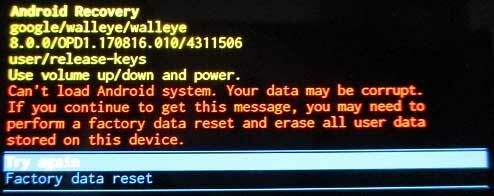
Ето как можете напълно да отключите буутлоудъра и да активирате root достъп на вашето устройство Google Pixel 6/6 Pro.
Това е, момчета. Предполагаме, че това ръководство ви е било полезно. За допълнителни запитвания, можете да коментирате по-долу.
Източник: XDA

![Списък на най-добрите персонализирани ROM за Gretel A7 [Актуализирано]](/f/5f857a5a5d6add5f30aafddd1ab91a95.jpg?width=288&height=384)

